Favorites
Genel Bakış
Favoriler OsmAnd'ın harita üzerinde yer imleri (notlar) oluşturmanıza olanak tanıyan özelliğidir. Bu favori noktalar varsayılan olarak sarı yıldızlar olarak görüntülenir, ancak bunları farklı renkler, şekiller ve simgelerle tamamen özelleştirebilirsiniz. Favoriler, 6. yakınlaştırma seviyesinden itibaren görünür hale gelen özel bir harita katmanında gruplandırılır.
- Android
- iOS
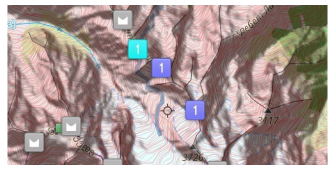
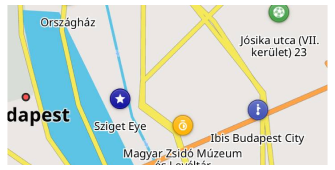
Favori Noktası
- Android
- iOS
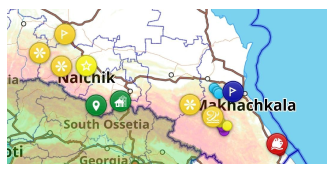
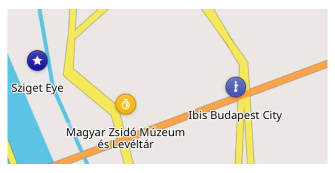
Favoriler özel bir harita katmanının parçasıdır ve bunları harita üzerinde adlarıyla birlikte gösterebilir veya gizleyebilirsiniz. Bir favori noktaya dokunmak, ayrıntıları görüntülemenize ve noktayı düzenlemenize veya silmenize olanak tanıyan Bağlam menüsünü açar.
Oluştur
- Android
- iOS
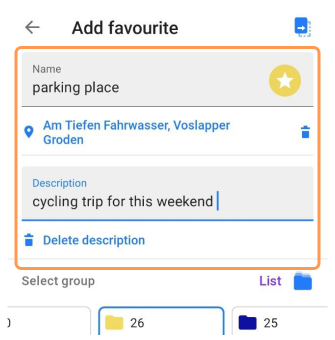
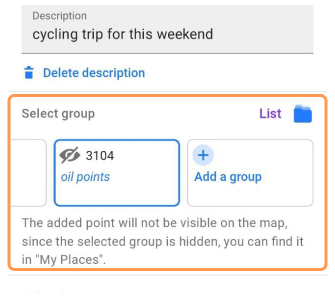
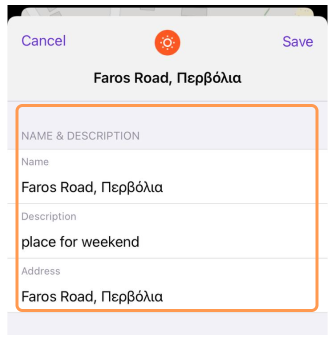
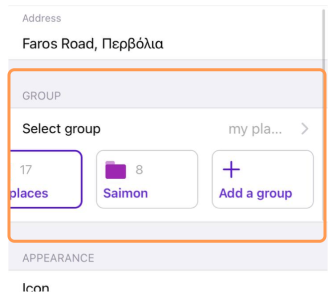
Bir favori nokta eklemek için:
- Haritada bir İÇN veya bir yapı seçin.
Bir İÇN için kısa dokunuş veya genel bir harita noktası için uzun dokunuş. - Harita bağlam menüsünden Ekle (☆) öğesini seçin.
OSM verilerinden bir nokta eklerken, ilgili İÇN bilgileri otomatik olarak dahil edilir. Ayrıca herhangi bir harita konumuna uzun dokunarak bir favori oluşturabilirsiniz.
Favori nokta için alanlar:
- Ad — Grup içinde benzersiz bir ad (Gerekli).
- Adres ve Açıklama (İsteğe bağlı).
- Grup — Mevcut bir Favori grubundan seçin veya yeni bir tane oluşturun.
- Görsel özelleştirme — Simge, renk, şekil ya varsayılan grup görünümüyle eşleşebilir ya da ayrı ayrı özelleştirilebilir.
Düzenle / Değiştir / Sil
- Android
- iOS
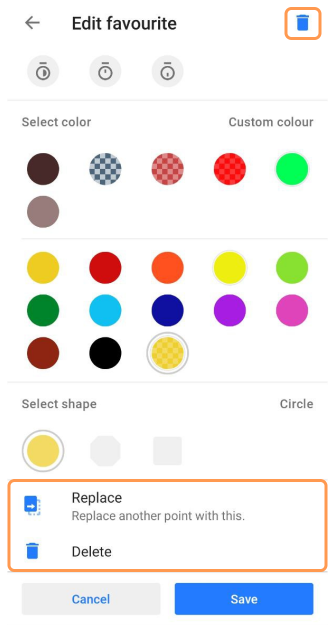
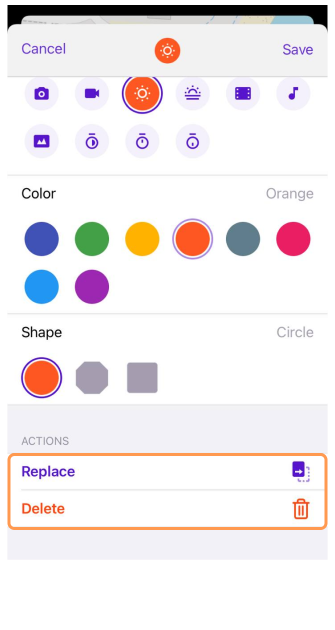
Bir favori noktayı değiştirmek için:
- Haritadaki favoriye dokunun veya Favorilerim bölümüne gidin.
- Harita bağlam menüsünden Favoriyi düzenle öğesini seçin.
Mevcut seçenekler:
- Ayrıntıları düzenle — Ad, simge, grup, adres ve açıklama.
- Konumu değiştir — Başka bir noktayı bununla değiştirin. Belirli bir noktayı (örn. Park ettiğim arabam) güncellemek veya yeni bir tane oluşturmak için kullanışlıdır.
- Sil — Düzenle menüsü aracılığıyla veya Android'deki sil düğmesi aracılığıyla silme seçeneğini kullanarak favoriyi kaldırın.
Favori Simgeleri
- Android
- iOS
Şuraya git: Menü → Yerlerim → Sık Kullanılanlar
![]()
Şuraya git: Menü → Yerlerim → Benim Favorilerim
![]()
OsmAnd'da İÇN'ler ve ara noktalar için geniş bir simge yelpazesi mevcuttur. Şunları yapabilirsiniz:
- İÇN kategorileri listesinden bir simge seçin.
- Arama seçeneğini kullanarak uygun bir simge bulun.
Özel Favoriler (Kişisel)
Kişisel klasör, genellikle navigasyonda kullanılan Ev ve İş gibi özel noktaları içerir. Bu klasörün bir üç nokta menüsü yoktur ve parametreleri değiştirilemez.
Favorileri Yönet
- Android
- iOS
Şuraya git: Menü → Yerlerim → Sık Kullanılanlar

Şuraya git: Menü → Yerlerim → Benim Favorilerim

Favorilerim bölümü şunları yapmanızı sağlar:
- Belirli favorileri veya grupları arama.
- Toplu işlemler — Birden fazla favoriyi aynı anda yeniden adlandırma, taşıma veya silme.
Sıralama / Arama
- Android
- iOS
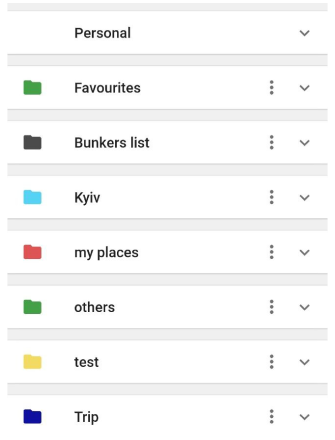
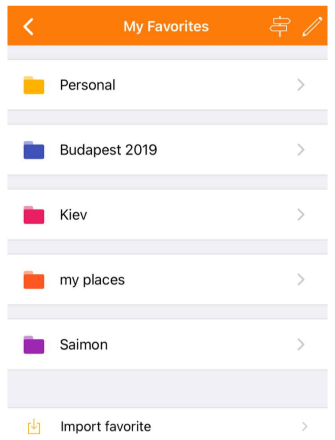
- Sıralama — Favori klasörleri ve noktaları alfabetik olarak sıralanır, kişisel klasör en üsttedir.
- Arama — Favorileri ada göre bulmak için Küresel arama kullanın. Favoriler, haritanın merkezine olan uzaklığa göre sıralanır.
Toplu Düzenle / Sil
- Android
- iOS
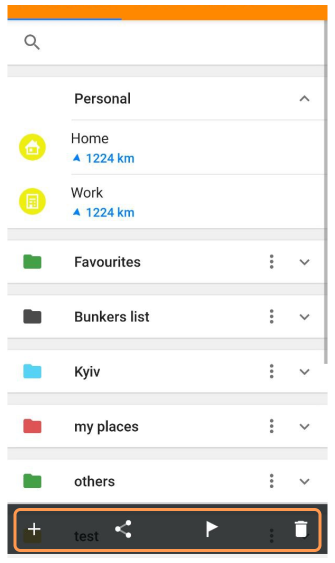
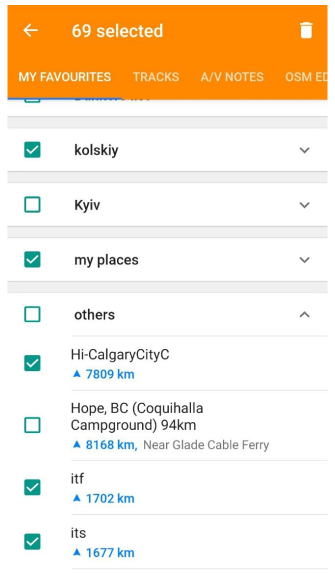
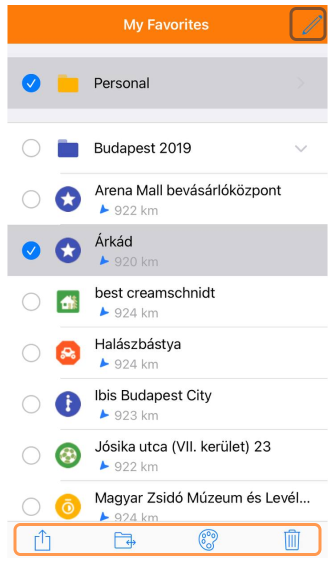
- Birden fazla favoriyi yönetmek için Sil simgesine (Android'de çöp kutusu simgesi) veya Düzenle düğmesine (iOS'ta kalem simgesi) dokunun.
- Toplu işlemler için tek tek favorileri veya tüm klasörleri seçin.
- Mevcut seçenekler — Android ve iOS için Sil, Favori Grubuna Taşı, Paylaş ve iOS için Rengi Değiştir.
Favori Grup Eylemleri
- Android
- iOS
Şuraya git: Üç nokta menüsü → Varsayılan görünümü değiştir
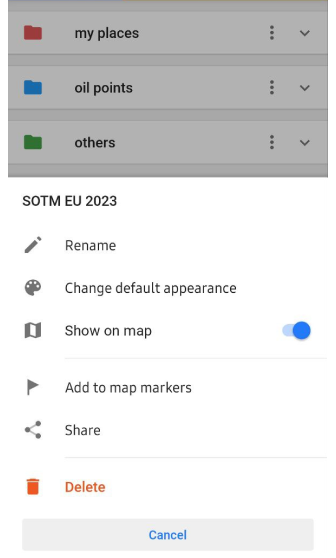
Şuraya git: Klasöre uzun dokunun → Varsayılan görünüm
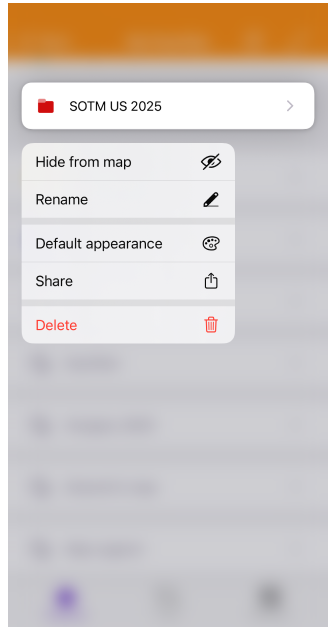
Her klasörün yanındaki Üç nokta menüsünü (Android) ve klasöre uzun dokunmayı (iOS) kullanarak favori gruplarını yönetin:
-
Yeniden adlandır — Seçilen klasörün adını değiştirmek için bu seçeneği kullanın.
-
Varsayılan görünümü değiştir — Klasördeki favori noktaların haritada nasıl göründüğünü simgelerini, renklerini veya etiketlerini değiştirerek özelleştirin.
-
Haritada göster veya Haritada gizle — Klasördeki favori noktaları haritada göstermek veya gizlemek için bu seçeneği açıp kapatın.
-
Harita belirteçleri ekle veya Harita işaretçilerinden kaldır (Yalnızca Android) — Kolay başvuru için klasördeki tüm favori noktaları Harita işaretçileri listesine ekleyin veya gerektiğinde kaldırın.
-
Paylaş — Klasördeki favori noktaları bir Favorites.gpx dosyası olarak dışa aktararak paylaşın, böylece verilerinizi aktarmak veya yedeklemek kolaylaşır.
-
Sil — Seçilen favoriler klasörünü ve içindeki tüm noktaları kalıcı olarak silin.
Grup Görünümünü Değiştir
- Android
- iOS
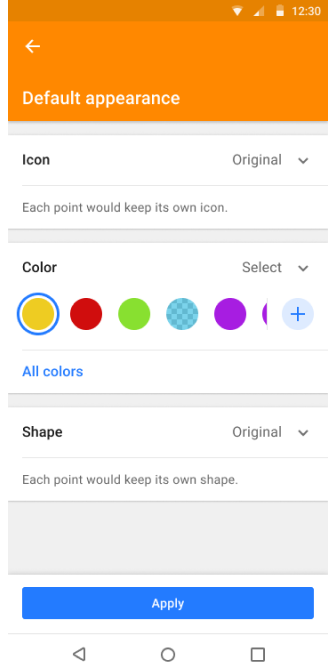
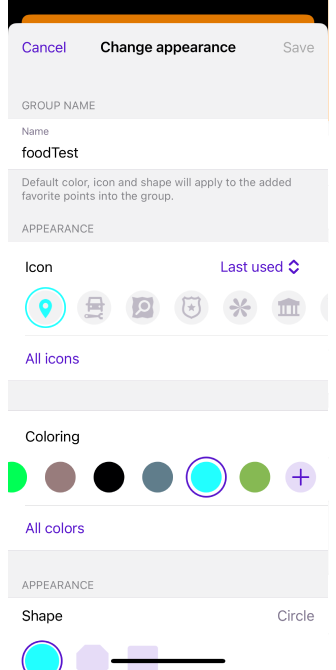
Grup Görünümünü Değiştir seçeneği, bir klasördeki tüm favoriler için varsayılan bir stil ayarlamanıza olanak tanır. Aşağıdaki parametreleri ayarlayabilirsiniz:
- Simge — Mevcut kategorilerden bir simge seçin.
- Renk — Favorileri vurgulamak için düz bir renk seçin.
- Şekil — Bir işaretçi şekli (daire, kare, sekizgen) seçin.
Klasördeki favoriler zaten farklı simgeler, renkler veya şekillere sahipse, Orijinal durum görüntülenir. Bu, her favorinin mevcut stilini koruduğu anlamına gelir, yeni bir tane seçmediğiniz sürece. Kaydederken, değişikliklerin nasıl uygulanacağını seçmeniz için ayrıca sorulacaktır:
- Yalnızca yeni noktalara uygula — Mevcut favoriler değişmez; yeni favoriler varsayılan görünümü miras alır.
- Mevcut noktalara uygula — Yalnızca klasördeki mevcut favorileri güncelleyin.
- Tüm noktalara uygula — Yeni stili hem mevcut hem de gelecekteki favorilere uygulayın.
Bu esneklik, bir klasörün görünümünü standartlaştırmanıza veya benzersiz özelleştirmeleri korurken yeni noktalar için varsayılanlar ayarlamanıza olanak tanır.
Dışa Aktar / İçe Aktar
OsmAnd, favorileri yedeklemek ve geri yüklemek için çeşitli yöntemler sunar:
-
Yedekleme konumları — Yerel depolama, OsmAnd Cloud (yalnızca OsmAnd Pro veya OsmAnd Start aboneliği ile) veya anlık mesajlaşma uygulamaları.
-
Dosya biçimi — Favoriler
.gpxdosyaları (favorites.gpx) olarak kaydedilir.
Ücretsiz Bulut Yedekleme
- Android
- iOS
Şuraya git: Menü → Yerlerim → Sık Kullanılanlar
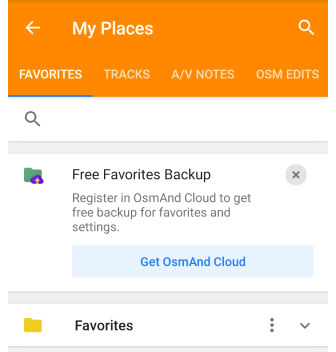
Şuraya git: Menü → Yerlerim → Benim Favorilerim
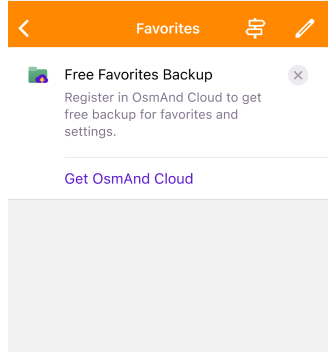
Ücretsiz Favoriler Yedekleme, OsmAnd uygulamasında Android, iOS veya Web sürümleri için favori noktalarınızı (konumlarınızı) yedeklemenize ve bunları OsmAnd Cloud'dan geri yüklemenize olanak tanıyan özel bir satın alma planıdır. Bu plan, OsmAnd Free veya Maps+ kullanıcıları için mevcuttur.
Ücretsiz Favoriler Yedekleme şu avantajları sunar:
- Ödeme gerekmez. Ücretli abonelik satın almadan yedekleme özelliğini kullanın.
- Favori noktaları kaydedin. Cihazınız çökerse veya uygulama silinirse kaybetmemek için OsmAnd'daki favori noktalarınızı düzenli olarak kaydedin.
- Favori noktaları aktarın. Birden fazla cihazda OsmAnd kullanıyorsanız, Ücretsiz Favoriler Yedekleme özelliği ile favori noktalarınızı yeni bir cihaza aktarın.
Yedekleme Nasıl Oluşturulur
- Android
- iOS
Şuraya git: Menü → Yerlerim → Sık Kullanılanlar
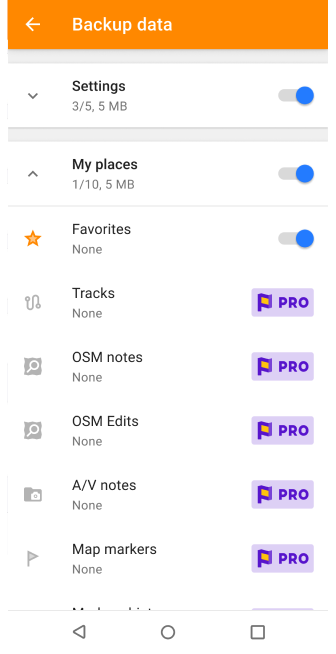
Şuraya git: Menü → Yerlerim → Benim Favorilerim
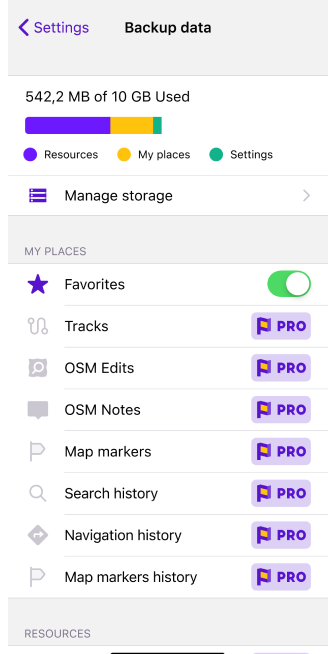
Ücretsiz Ayarlar Yedekleme özelliğini kullanmak için bir OsmAnd Cloud hesabına ihtiyacınız var. OsmAnd Pro hesabınız veya aktif bir OsmAnd Cloud hesabı varsa, tanıtım banner'ını görmezsiniz.
- Ücretsiz Favoriler Yedekleme banner'ı. Yedekleme işlemini başlatmak için bu banner'a dokunun.
- Bir OsmAnd Cloud hesabınız yoksa kayıt kılavuzundaki talimatları izleyerek kayıt adımını tamamlayın.
- OsmAnd Satın Almalar menüsüne gidin (Menü → Ayarlar → Satın Almalar).
- OsmAnd Start paketi. Ücretsiz Ayarlar Yedekleme özelliğine erişmek için bu seçeneği seçin.
- Ayarlarınızın bir yedeğini oluşturun.
Tüm Favoriler
- Android
- iOS
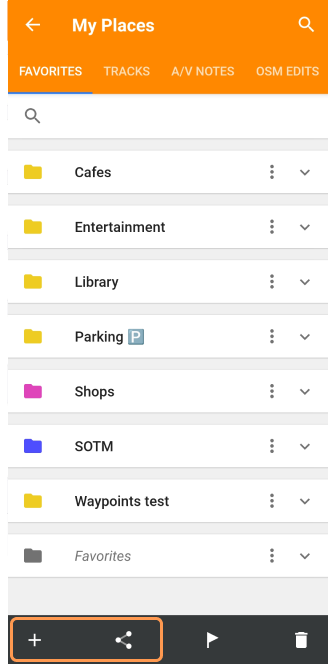
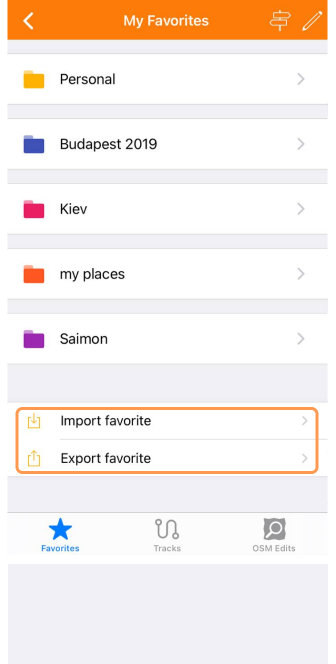
Favoriler ekranının altındaki özel düğmeleri kullanarak favorilerinizi dışa ve içe aktarabilirsiniz. Bir .gpx dosyası (favorites.gpx) Dropbox'a, e-postaya, mesajlaşma uygulamalarına ve bu özelliği destekleyen cihazınızda yüklü diğer uygulamalara gönderilebilir.
- İçe Aktar düğmesi (Android) / Favoriyi içe aktar (iOS). Cihazınızın depolama alanından bir GPX dosyasından (yaygın bir GPS veri formatı) favori noktaları (favorites.gpx) ara noktalar olarak içe aktarmanıza olanak tanır.
- Paylaş düğmesi (Android) / Favoriyi dışa aktar (iOS). Tüm favorilerinizi bir favorites.gpx dosyası olarak dışa aktarmanıza (paylaşmanıza) olanak tanır.
Favori Grup
- Android
- iOS
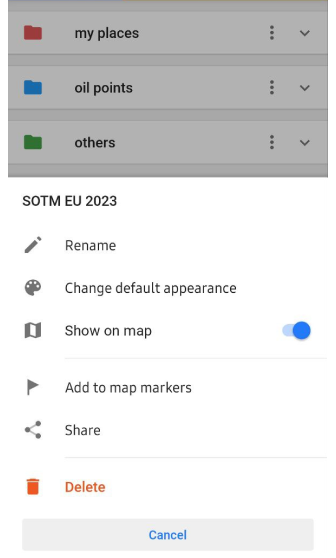
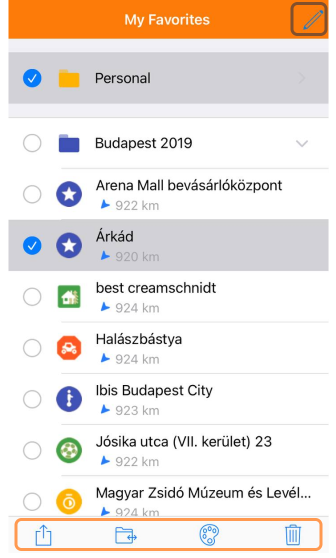
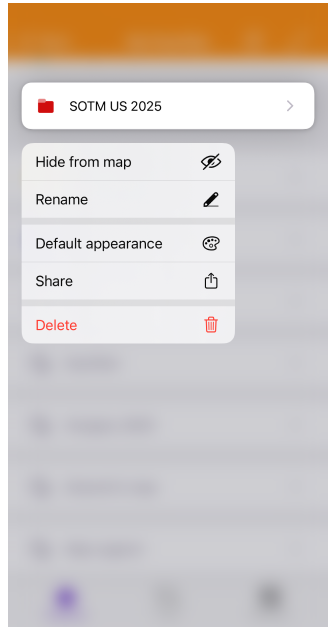
- Seçilen favoriler klasörünün Üç nokta menüsüne (Android) veya Düzenle düğmesine (iOS'ta kalem simgesi) veya klasöre uzun dokunun (iOS).
- Favorites.gpx dosyasını cihazınızın belleğine göndermek veya mesajlaşma uygulamaları aracılığıyla paylaşmak için Paylaş düğmesini seçin.
Otomatik Favoriler Yedekleme
- Android
- iOS
Şuraya git: Android → data → net.osmand → files → backup
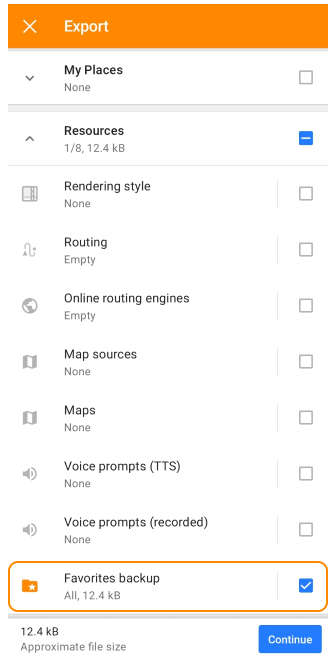
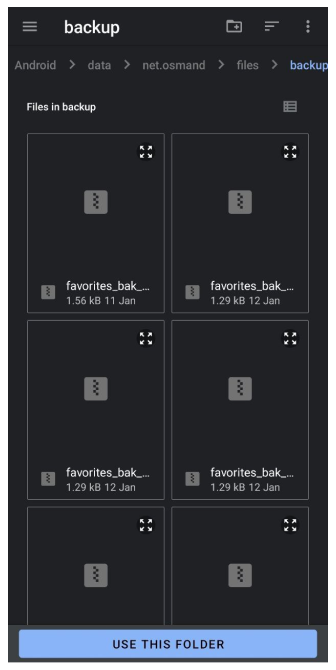
Şuraya git: Dosyalar → iPhone'umda → OsmAnd Haritaları → favourites_backup
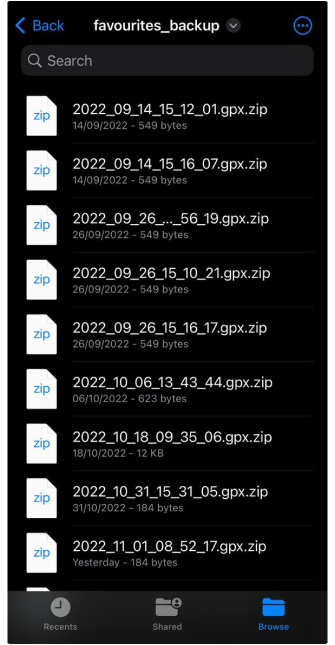
OsmAnd, favoriler her düzenlendiğinde bir yedekleme dosyası oluşturur.
-
Android: Yedeklemeler Android → data → net.osmand → files → backup konumunda saklanır. Bunlara erişmek için üçüncü taraf bir dosya yöneticisi kullanın.
-
iOS: Dosyalar Dosyalar → iPhone'umda → OsmAnd Haritaları → favourites_backup konumunda bulunur.
Manuel yedekleme dışa aktarma
- Menü → Ayarlar → Dosyaya aktar → Kaynaklar → [object Object] adresine gidin.
.osfdosyasını yerel depolamaya, bulut hizmetlerine aktarın veya doğrudan paylaşın.
Android'in en son sürümlerinde sistem dizinlerine erişim kısıtlıdır. Ancak, favoriler dosyası arşivden çıkarıldıktan sonra, mesajlaşma uygulamalarına veya bulut hizmetlerine vb. iletilmesi hala mümkündür.
GPX Dosyasındaki Favoriler
Bir Favori hakkındaki tüm bilgiler etiketler kullanılarak saklanır ve açıklanır. Bir Favori noktası oluştururken, kendi açıklamanızı yazabilir veya noktanızın oluşturulduğu OSM ilgi çekici nokta (İÇN) verilerinden bilgileri kullanabilirsiniz. Favori noktaları, İÇN'ler ve Ara noktalar, bilgileri depolamak için aynı etiketleri kullanır ve GPX dosya biçiminde kaydedilir.
<gpx version="1.1" creator="OsmAnd" xmlns="http://www.topografix.com/GPX/1/1" xmlns:osmand="https://osmand.net" xmlns:test="https://test.net" xmlns:xsi="http://www.w3.org/2001/XMLSchema-instance" xsi:schemaLocation="http://www.topografix.com/GPX/1/1 http://www.topografix.com/GPX/1/1/gpx.xsd">
<wpt lat="37.5460870" lon="-77.4532843">
<time>2023-06-07T12:31:35Z</time>
<name>Test</name>
<type>SOTM</type>
<extensions>
<osmand:address>Floyd Avenue (The Fan) 907, Richmond</osmand:address>
<osmand:icon>place_town</osmand:icon>
<osmand:background>circle</osmand:background>
<osmand:color>#ff4e4eff</osmand:color>
<test:country>United States</test:country>
<test:state>Virginia</test:state>
<test:telephone>(804) 828-0100</test:telephone>
<test:postcode>23284</test:postcode>
<test:start_date>Thursday, June 8, 2023</test:start_date>
</extensions>
</wpt>
</gpx>